ATIFlash & AMD VBFlash v2.93: Скачать программу для прошивки BIOS
ATIFlash & AMD VBFlash используется для прошивки BIOS видеокарты. Версия, выпущенная ATI, называлась ATIFlash или просто WinFlash. Он поддерживает все видеокарты AMD Radeon, такие как RX 5700, RX 5600, RX 5500. Вы также можете прошить BIOS для всех AMD Radeon RX Vega, RX 580, RX 480 и всех старых карт ATI. Программное обеспечение для обновления BIOS VBFlash работает под Windows.

AMD ATIFlash & AMDVBFlash: https://www.techpowerup.com/download/ati-atiflash/
Перепрошивка BIOS на картах AMD
Вступление и подготовка
В этой статье пойдет речь о том, как перепрошить BIOS в видеокартах от AMD. Для процедуры перепрошивки видеокарты вам понадобится утилита ATI Winflash.
Рекомендуется перед прошивкой BIOS’a видеокарты отключить её в Windows. Для этого нужно открыть “Диспетчер устройств“, и в пункте “Видеоадаптеры” выбрать нужный, нажать на нем правой кнопкой мыши и выбрать пункт “Отключить“.
Далее речь пойдет о двух возможных способах использования утилиты ATI Winflash – через её графический интерфейс, и через её консольный вариант.
Перепрошивка через графический интерфейс
Запускаем с правами администратора ATIWinflash. Убеждаемся, что выбран нужный вам видеоадаптер.
Вот так программа ATIWinflash показывает одну единственную видеокарту.
Если количество видеокарт в системе больше, чем 3, то программа не сможет корректно отобразить весь список – четвертая и последующие видеокарты попросту не поместятся в окно. В таком случае придется воспользоваться методом прошивки через командную строку (прочитать про это можно в этой же статье ниже).
Если в системе четыре видеокарты и больше, то в программе ATIWinflash видно их только три, четвертая попросту не помещается в экран программы ATIWinflash.
Выбрав нужную видеокарту, нажимаем на кнопку “Load image”, и выбираем файл BIOS’a, которым хотим прошить видеокарту.
И после этого нажимаем на кнопку “Program”.
После этого ждем, когда процедура прошивки видеокарты закончится, о чем будет сообщено отдельным уведомлением.
И затем уже появится предложение о перезагрузке, необходимое для работы видеокарты с новым BIOS’ом.
Если после перезагрузки ваша видеокарта определяется в Диспетчере устройств, но отказывается работать, то это может быть из-за блокировки пользовательских BIOS’ов драйверами AMD.
Перепрошивка через командную строку
Наиболее полезные команды ATIFlash:
- atiflash.exe -i – покажет список установленных в системе AMD видеокарт. Полезно для того, чтобы перепрошить BIOS на какой-то определенной видеокарте.
- atiflash.exe -p <номер видеокарты> <имя файла> – перепрошить видеокарту с указанным номером BIOS’ом из указанного файла.
- atiflash.exe -pa <имя файла> – перепрошить на ВСЕ видеокарты указанным файлом BIOS’a.
Примеры использования:
- В системе установлена одна единственная видеокарта AMD. В данном случае все просто – указываем перепрошивку всех карт карт в системе, используя файл с модифицированным BIOS’ом (допустим он называется BIOS_mod_470.rom):
- AtiFlash.exe -pa BIOS_mod_470.rom
- В системе установлены две разные видеокарты – AMD Radeon R9 390 и AMD Radeon RX 470, нужно перепрошить BIOS только на RX 470:
- Запускаем программу с параметром -i, и смотрим на список видеокарт в системе. Запоминаем номер у видеокарты RX 470.
- AtiFlash.exe -i
- Увидев, что у RX 470 (скрывается за названием Polaris10) номер 0, указываем перепрошить видеокарту под номером 0 файлом BIOS_mod_470.rom:
AtiFlash.exe -p 0 BIOS_mod_470.rom
После ввода команды для прошивки BIOS’a терпеливо ждем завершения процедуры. По её завершению программа выдаст следующее сообщение в командной строке:
Restart System To Complete VBIOS Update.
Что подразумевает, что для окончания обновления BIOS’a видеокарты нужно перезагрузить компьютер. После перезагрузки можно считать процедуру перепрошивки BIOS’a завершенной.
Известные проблемы и ошибки
- При обновлении BIOS’a видеокарты компьютер или система зависают.
При обновлении BIOS’a видеокарты рекомендуется отключать видеокарту через “Диспетчер устройств”. О том, как это сделать написано в самом начале статьи. - После обновления BIOS’a и перезагрузки, видеокарта отображается в системе, но не работает, (код 43)
Скорее всего проблема в том, что установлены новые драйвера AMD, которые блокируют работу видеокарт с не подписанным BIOS’ом.
Version History
2.93 (August 15th, 2019)
Adds support for flashing Navi Radeon RX 5700 Series BIOS
2.84 (June 18th, 2018)
This version supports BIOS flashing for AMD cards under Windows 10 Build 1803
2.77 (August 21st, 2017)
Adds Vega support
Читайте больше статей про криптовалюты и майнинг на crazy-mining.org
Тебе нравится читать подобные статьи про криптовалюты и майнинг, хочешь поддержать автора или задать вопросы? Будь первым в курсе новостей, подписывайся на мой телеграмм канал:
Рекомендуемые новые статьи:
- PhoenixMiner v5.0b: Nvidia & AMD GPU miner (Download for Windows / Linux)
- XMR-STAK-RX v1.0.5: Added support for mining Kevacoin (KEVA), Safex Cash (SFX)
- GrinGoldMiner v3.0 – Nvidia & Amd miner Grin (Cuckarood29 PoW)
- cpuminer-opt v3.14.1: Optimized multi algo CPU miner
- AwesomeMiner v7.7.1: ASIC / GPU / CPU-mining (Download for Windows)
- NiceHash Miner v3.0.1.0: Download with mining support KawPow (RVN)

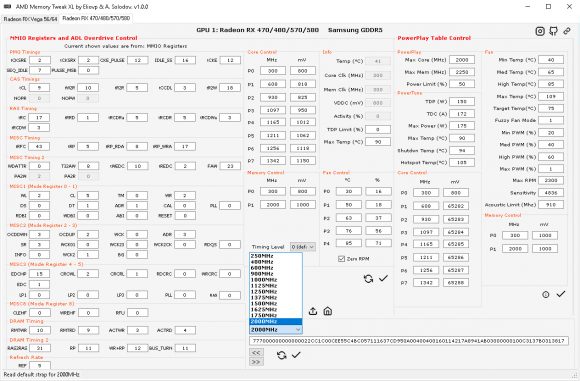





![OverdriveNTool — tool for AMD [Скачать]](http://crazy-mining.org/wp-content/uploads/2018/08/f7d3d7ce830b4d7293111351729450d3.jpg)
















Отправить комментарий